ipv4和ipv6地址设置
作者:LoriLand
写个开头
Inspired by onemarcfifty's video IPv6 with OpenWRT
之前挖的关于802.11kv的坑没填,我又来做IPv6啦
要写这篇文章是因为国内关于IPv6的教程可以说是少之又少,很多人对于它也保持着“我搞不懂,所以还不如关掉”的态度,让我觉得十分可惜 。我希望通过这篇文章,让更多中国的网络爱好者们接触到新的玩法,走到探索IPv6可能性的世界前沿。同时,我也想解放那些得不到IPv4公网IP的用户,毕竟现在有IPv6公网了。
感觉这次的工作量比上次还要大……先谢谢点进来的你,请轻点喷哦
什么是IPv6
啊?不会吧?你都点进来了不会不知道IPv6是什么吧?
对你的影响简单来说就是以前严格区分公网内网,现在统一了,可以解锁各种新的玩法了 。umm如果还是不懂的话百度吧
IPv6对你的意义是什么
如果你在看到这个问题的时候没有立即想到一个需要IPv6的理由,很有你只是还没有意识到它庞大的可能性 。 尽管IPv4的最上层地址已经彻底用光,但是我们作为用户,用着NAT,该上网还是上网,IP地址的枯竭对于我们没有什么影响。对于运营商和大企业来说,转到IPv6并不会有什么大利好。只是在我们国家的大力推动下,IPv6才走进了千家万户。在某种意义上,在普通人没有察觉到的情况下IPv6的普及也可谓是一种成功。
走偏了,回归正题。IPv6的好处就是他没有NAT,也就是说任何联网设备都可以访问任何联网的别的设备。对于我们科技爱好者来说的好处可以精简为4个字:公网IP。在以前IPv4时代,一条入户宽带能够拥有一个公网IP那就是一等公民了 。尽管有着诸多限制,比如说各种端口不让用,IP完全随机等等,但这也不妨碍各路大神把公网IP玩出花。来到了IPv6时代,公网IP就好像不要钱一样,随便撒:你的所有设备都会拥有一个独立的IPv6公网IP。和车牌一样,IPv6甚至可以“选号”!这样一来,以前得看运营商脸色的公网IP才算是走进了百姓家。
这篇文章会教会你什么
首先明确一点,关于IPv6在公网上的玩法(P2P,外网访问)网上已经有很多介绍了。本篇文章的重点将在IPv6在子网(类似我们常说的内网)中的配置,让路由器更好的管理下游设备。
由于IPv6给了用户很大的自由度,同时他的配置难度也相应的提高了(OpenWRT愚蠢的界面更加深了这一点 )。很多用户在接触到IPv6的第一时间使用了错误的配置导致网可用,让IPv6背负了很多本不应属于它的骂名。我不会尝试解释清楚IPv6的一切,我只会尝试把一般人会用到的功能解释清楚。像标题所说的一样,因为我们一直是和IPv4打交道的,大多数人对IPv4也都已经十分熟悉,所以与其从零开始学习IPv6,我会教你如何把IPv4里的一些习惯移植到IPv6,并最大限度地利用运营商给你的资源。
由于IPv6的进步,我们不再需要用到传统内网,IPv4中用到的很多技巧和技术已不再需要。这些技术可以从脑子里擦掉了。
所有和NAT有关的东西
端口转发
UPnP
等等
接着,尽管我们不再使用192.168这种传统内网,但这不代表你失去了对挂在路由器下设备的控制。你将会学会如何:
设置接入公网
设置子网
设置怎么给内网设备发IP
解决一些疑难杂症
一些知识点:
运营商给你的 IPv6 种类
Prefix Delegation(PD)
一等公民,IPv6时代的公网IP
你可以使用本篇文章之后会提到的所有操作
NDP Proxy
二等公民,好歹你有IPv6
没什么操作空间,只能给到什么用什么,本篇将会介绍的大部分的操作也没法用。不过至少有IPv6了
没有IPv6
难民,能上网就行
等吧,肯定都会有的。或者你可以打电话问问你的运营商在搞什么
我会在实际上手部分介绍怎么分辨你属于哪一类。接着往下看
怎么阅读IPv6地址
IPv6地址为128位;分为8个小组,每个小组用四个英数字符号表示,用冒号隔开。如果和IPv4比较的话,所有IPv4地址加起来只有IPv6中的两个小组那么大。所以你也不用担心你所有设备暴露在公网会不会被攻击,因为地址太多了黑客根本找不到你!
很多人抱怨IPv6很难阅读。确实,和IPv4相比确实要记的东西多太多了。但是IPv6是可以简化的,可以把0省略。以下三行是同一条地址
fddd:f00d:cafe:0000:0000:0000:0000:0001
fddd:f00d:cafe:0:0:0:0:1
fddd:f00d:cafe::1
当你学会自由的设置你的IPv6地址的时候,你可以通过很多0填满它,极大缩短你要记的长度!
还记得吗,IPv4地址时常会这样写:192.168.1.1/24 。这个24就是子网掩码,意思就是前24位(前三个小组)地址是内网(子网)所有设备共享的(192.168.1.x),后面的地址是可以自定义的(192.168.1.0-192.168.1.255)。IPv6也是一样的。重点:IPv4时代子网掩码最大是24,留给你8位的设备空间;而IPv6时代子网掩码最大是64(前四个小组),剩下了64位。
最后简单说一下,一个设备可能会有多个IPv6地址。2带头的IPv6地址是公网地址,f带头的IPv6地址是内网地址,两种地址之间不互通。根据运营商不同,IPv6前四个小组是会每几天或几个星期变的(和IPv4一样,是为了安全性)。
我的设备
我用的路由器是Buffalo WSR-2533DHPL,系统是自己编译的原版OpenWRT22.03,没有对系统做过任何改动。我的建议是路由器系统越新越好,老版本可能会有蜜汁bug
设置你的外网(WAN)
IPv4时代,运营商给你的是一个个IPv4地址。到了IPv6时代,地址太多了,运营商不需要这么抠抠搜搜,所以一般来说都是一个个子网这么给的 。有需要的用户可以请求一个子网,如果运营商允许还可以申请好几个子网,而没有需要的用户自动获取取得的就是最小单位的地址了。
IPv6时代最重要的就是看你能不能拿到子网。拿到了子网你就拥有了一个完全属于自己的互联网,子网里的地址全部归你掌管 。如果拿不到子网,那你就只能蜗居在别人的管理之下了
打开OpenWRT管理界面,进入网络 -> 接口

确保设置了三个端口:LAN,WAN,WAN6(名字不一样没关系)。如果缺少的话就添加端口。
WAN的设置保留你原来的可以上网的配置就行,毕竟它只和IPv4有关,不管IPv6。LAN的设置暂时不要动。先编辑WAN6
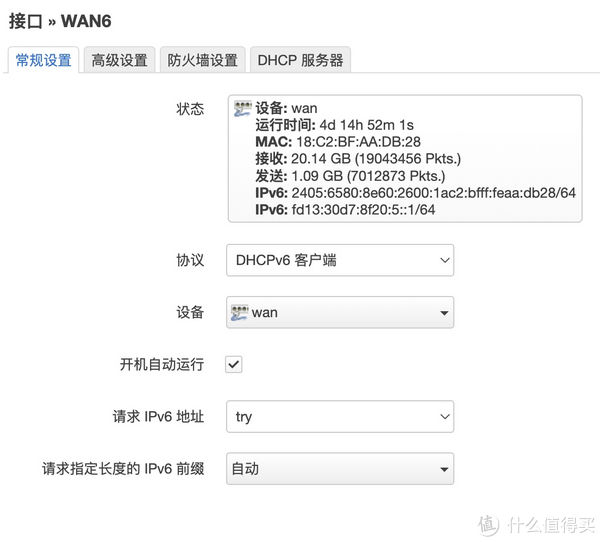
协议:选择DHCPv6。
设备:
如果你的WAN上网方式为DHCP客户端,设置为WAN(一般不用改)
如果你的WAN上网方式是PPPoE,设置为接口别名:“@WAN”(参考下图)。
请求指定长度的 IPv6前缀(request IPv6 prefix of length):选择自动
防火墙设置->防火墙区域:WAN。(一般是以前删除过WAN6才需要改)
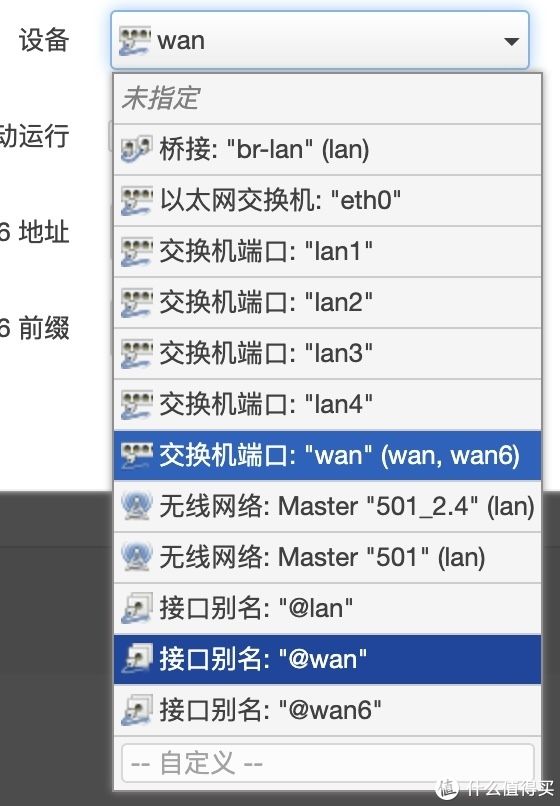
这时候应用一下你的设置。重点! 如果有一行IPv6-PD的地址出现了,那么恭喜你,你是IPv6时代的一等公民。如果没有,那么有几种可能:PD被上一级路由吃了(光猫或者上游有别的路由器),或者运营商没给。如果是前面这种情况,你可以尝试把光猫改桥接路由器拨号,或者移除上级的路由。如果是后面这种,你可以给你的运营商打个电话问问(记得打给负责你那儿的师傅别直接打运营商)。如果都不行,那么很遗憾,你可以跳到本文的最后看没有PD的情况怎么通过NDP Proxy使用IPv6

这里IPv6-PD最后的数字就代表了你分配到的子网等级(最大64,最小48)。64减去你的数字就是你获得的子网位宽。如果你的数字是64,那么你只有1个子网(64-64=0,2^0=1)。如果是60,那么你的位宽就是64-60=4,也就是拥有了2^4=16个子网,可以玩一些本来要用到VLAN的操作(给智能家居啊服务器啥的单独划一个子网啥的)。总而言之,这个数字越小,运营商给你的子网空间就越大!64是普通一等公民的话,48就是天选之子了
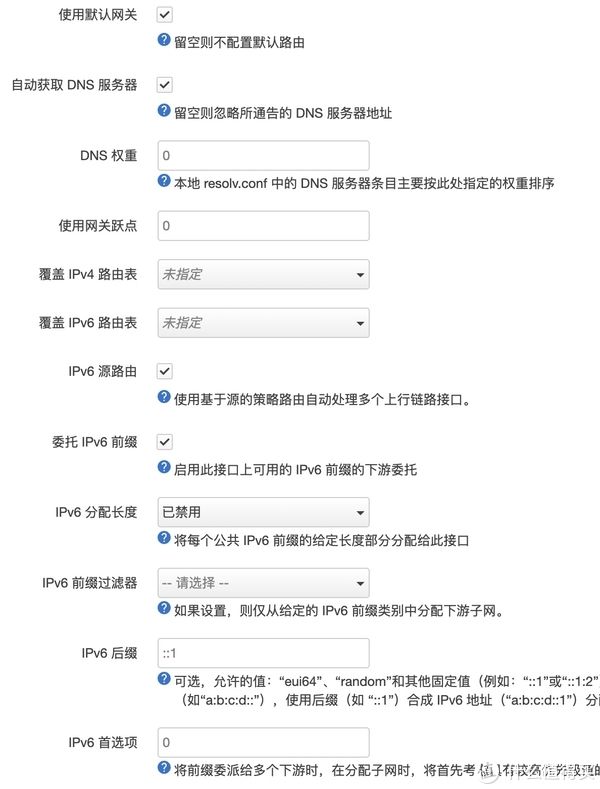
接着,在WAN6的高级设置中,IPv6分配长度设为禁用。委托IPv6前缀也可以取消勾选,这样,下游的设备就不能用PD继续划分子网了。一般来说继续往下分配并不会有什么问题,不过那样有些兼容性差的设备可能上不了网(极小概率)。
这样一通设置,你就摸清了你家宽带IPv6的上限,并为之后的设置打下了基础。
设置你的子网(LAN)
相同界面,接下来我们来编辑LAN口。
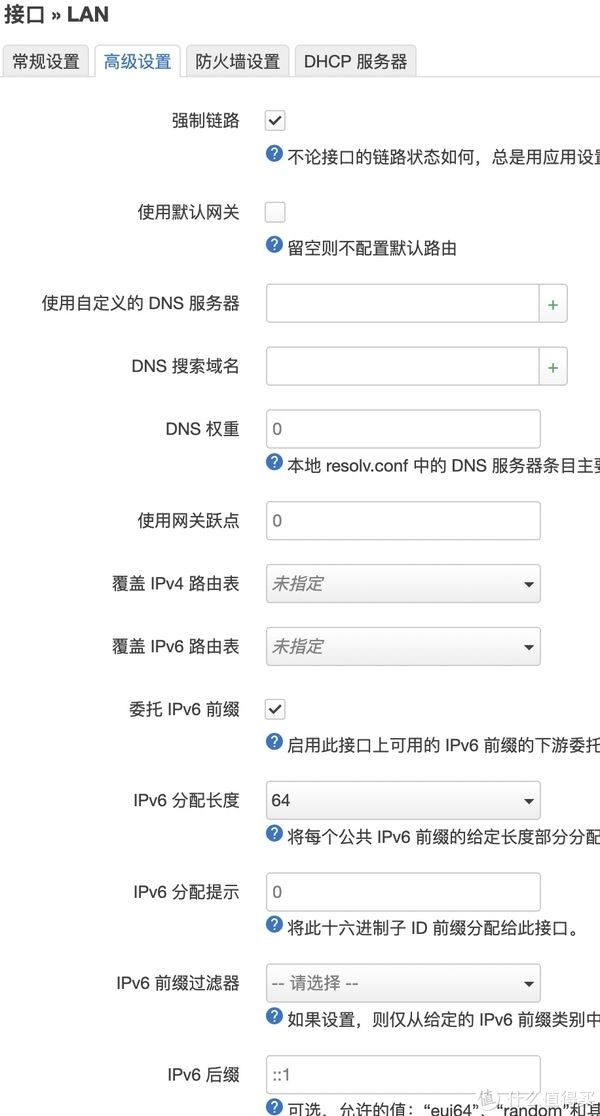
使用默认网关:取消勾选(IPv6都是公网所以不需要)。
委托IPv6前缀:和之前WAN6的设置保持相同。
IPv6分配长度:不要选择禁用(一般选择64就行了,除非你继续要往下分配子网)。
IPv6后缀:这个选项是可以个性化的,举个栗子,你家地址前缀是"2400:1ac2:bfff:fe00::/56",这里填写 “::114:514:1919”的话,你的路由器LAN口的地址就被你自定义为了“2400:1ac2:bfff:fe00::114:514:1919" 。当然,我的建议是就填::1,这样你的地址就可以缩短为“2400:1ac2:bfff:fe00::1“。
IPv6分配提示:这个选项是IPv6-PD数字小于等于60的幸运儿们才能正常用的设置。通过这个设置你可以自定义你子网的最后一位地址。举个栗子,运营商给你家的PD前缀是“2400:1ac2:bfff:fe00::/56”,这里填写“8”,那么你的你子网的前缀都会变成“2400:1ac2:bfff:fe08::/64”
这样一来,你就成功自定义了属于你的IPv6子网。
给你的设备发IP
在IPv4时代,DHCP是所有路由器都有的功能。它负责给下游设备分配IP,告知下游设备从哪里上网(网关),以及分发各类有用的信息。来到了IPv6时代,DHCP已经不是必须的了,因为网络内的设备现在可以通过SLAAC协议来自己决定自己的IP地址 。但这不代表DHCP已经过时了。通过SLAAC得到的IP地址是完全随机的。但是如果你的家中有NAS,服务器,PC等你想要固定IP,统一管理,或是个性化防火墙规则的时候,DHCPv6就派上用场了。DHCPv6和SLAAC也可以共存,只不过那样下游的设备会拥有两个IP。总结:
SLAAC:IP完全随机。一般没什么需求就用这个,简单省心。
DHCPv6:IP由路由器统一管理,有各种高级功能,干净整洁。
接下来我将介绍如何在你的子网中配置SLAAC或DHCPv6。
点击编辑LAN,进入DHCP服务器->IPv6设置
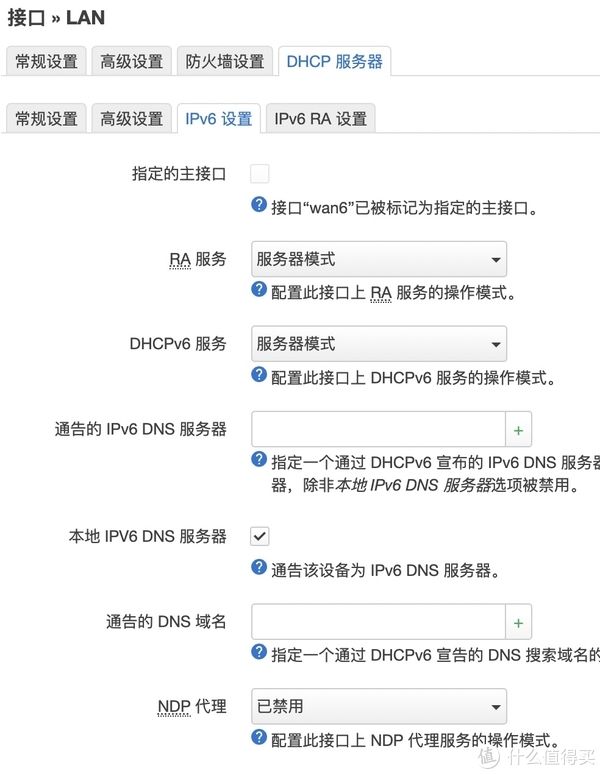
指定的主接口:不要选
RA服务:服务器模式
DHCPv6服务:服务器模式(建议)
本地IPv6 DNS服务器:勾选
NDP代理:禁用

RA标记:添加其他配置(O)。
SLAAC
勾选启用SLAAC。这个选了以后下游设备会使用SLAAC自动获取IP
DHCPv6
RA标记中添加受管配置(M)。这个选了以后所有下游设备会使用DHCP获取IP
当这些全部设置完成后,网络下的设备就可以获取IPv6地址并且通过IPv6上网了。
固定(静态)IP
在IPv4时代,我们可以通过在下游的设备上设定静态IP,或者通过DHCP static lease来固定某一个设备的IP地址。在IPv6时代,尽管IP地址的前面那几位是没法自定义的,但是后面一半是可以自己决定的的。不过这要求你使用的IP分配方式必须是DHCPv6(SLAAC是随机的没法选,在设备上固定IP也不行因为网络的前缀是会变的)。路由器通过设备的MAC地址分辨设备,该设备每次请求IP地址的时候都会被分配到相同的尾缀。
举个栗子:你给你的设备设定了一个114的尾缀,并且你的网络前缀是2405:6580:8e60:2600::/64,那么这个设备会被分配到的IP地址就会是2405:6580:8e60:2600::114。过了几个星期,你的网络前缀被运营商改了,变成了114:514:1919:819::/64,那么这个设备被分配到的的IP将会是114:514:1919:819::114。
在首页(状态->概览)下的已分配DHCPv6租约里找到你的设备,点击设为静态。

进入网络->DHCP/DNS->静态地址分配,可以看到刚才设为静态的设备已经出现。点击编辑
主机名:设一个好记的名字
IPv4地址:设一个你喜欢的IPv4地址
IPv6后缀:设一个你喜欢的IPv6后缀
MAC地址和DUID:用来识别设备的唯一识别码,不要改
如果一切正常,重新插拔一下那个设备的网线,你就可以看到它的IP地址已变为了你所设定的值。如果是NAS等设备,你还可以通过浏览器输入“(你设定的主机名).lan/”来访问它。比如我这里就可以用“ServerDLoriland.lan/"访问我的nas。就像酱紫
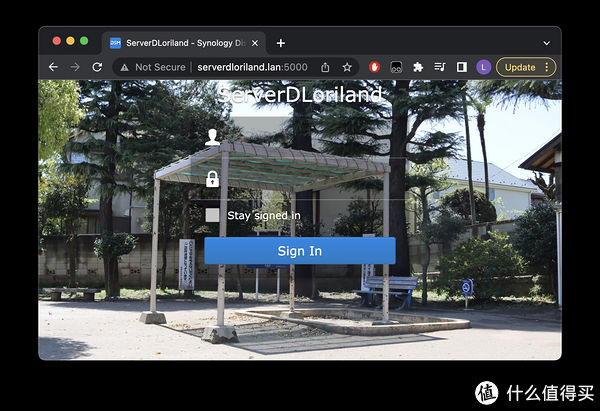
我没有Prefix Delegation怎么办?
很遗憾,IPv6的不少功能你都用不到了。不过不用担心,其实说了那么多你失去的也只不过是自定义IP地址的能力而已 。我会教你如何在没有PD的情况下正常使用IPv6。
进入网络->接口,点击修改WAN6,进入DHCP服务器,点击配置DHCP服务器
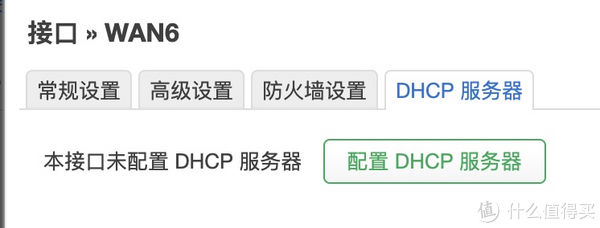
勾选忽略此接口,并且在IPv6设置里勾选指定的主接口,RA服务、DHCPv6服务、NDP代理都选择中继模式。
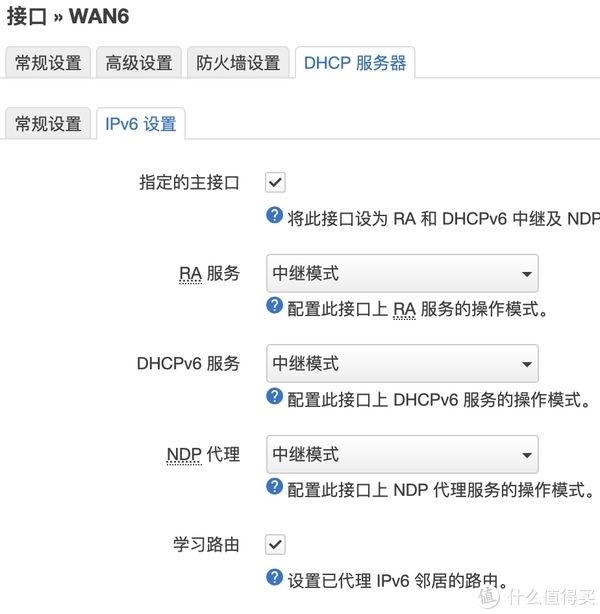
接着点击修改LAN,进入DHCP服务器->IPv6设置里同样全部选择中继模式。
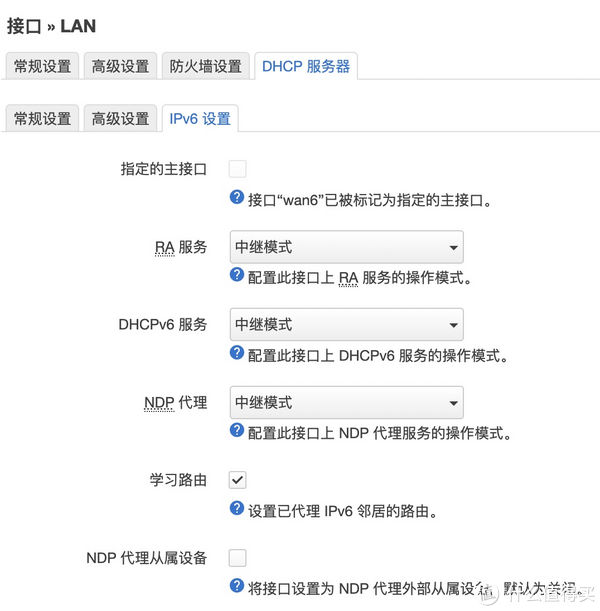
好了,这样你的下游设备就可以正常使用IPv6了。
结语
fu终于写完了
有关于配置上的问题的话可以在评论区提出哦
如果还想深入了解IPv6的话可以去看看onemarcfifty的油管频道。
对了,你们的作者是没有IPv6-PD的二等公民
看在我写这篇文章的份上给我个免费的赞吧
本文撰写时间为2023/1/17
","force_purephv":"0","gnid":"9a7826739e3983ea0","img_data":[{"flag":2,"img":[{"desc":"","height":"216","title":"","url":"https://p0.ssl.img.360kuai.com/t01f2e1e7526b30ce1c.jpg","width":"600"},{"desc":"","height":"640","title":"","url":"https://p0.ssl.img.360kuai.com/t01d349ff30e73680c6.jpg","width":"600"},{"desc":"","height":"542","title":"","url":"https://p0.ssl.img.360kuai.com/t011dd4b41f914d634e.jpg","width":"600"},{"desc":"","height":"806","title":"","url":"https://p0.ssl.img.360kuai.com/t01b51a07f5f7e1e771.jpg","width":"560"},{"desc":"","height":"188","title":"","url":"https://p0.ssl.img.360kuai.com/t01a2b12edc5cce1e4f.jpg","width":"600"},{"desc":"","height":"789","title":"","url":"https://p0.ssl.img.360kuai.com/t01147549c596ba37c1.jpg","width":"600"},{"desc":"","height":"1116","title":"","url":"https://p0.ssl.img.360kuai.com/t01cc6f7c299c611328.jpg","width":"600"},{"desc":"","height":"774","title":"","url":"https://p0.ssl.img.360kuai.com/t01dbfbed007043828f.jpg","width":"600"},{"desc":"","height":"391","title":"","url":"https://p0.ssl.img.360kuai.com/t01e66cd3740b2f119f.jpg","width":"600"},{"desc":"","height":"237","title":"","url":"https://p0.ssl.img.360kuai.com/t0183cedf723292842f.jpg","width":"600"},{"desc":"","height":"411","title":"","url":"https://p0.ssl.img.360kuai.com/t0138c9caa398b7488e.jpg","width":"600"},{"desc":"","height":"228","title":"","url":"https://p0.ssl.img.360kuai.com/t01591668135f5a9b68.jpg","width":"600"},{"desc":"","height":"614","title":"","url":"https://p0.ssl.img.360kuai.com/t018f20782324fb8247.jpg","width":"600"},{"desc":"","height":"611","title":"","url":"https://p0.ssl.img.360kuai.com/t01fece7afe0845bc0b.jpg","width":"600"}]}],"original":0,"pat":"art_src_1,fts0,sts0","powerby":"hbase","pub_time":1673967627000,"pure":"","rawurl":"http://zm.news.so.com/62ccaa66ae0d854c2d0f4eb2f0f76d77","redirect":0,"rptid":"05bb1b579f38f233","s":"t","src":"什么值得买","tag":[{"clk":"kdigital_1:路由器","k":"路由器","u":""}],"title":"OpenWRT 路由器IPv6实战配置长篇教程:纠正你的IPv4思维!
韶彭甘3834在你的Windows Server 2008中手工设置IPv4地址和IPv6地址,用文字描述你是如何设置的 -
景昆阅13034499922 ______ 依次操作 1.控制面板 查看方式 小图标 2.网络和共享中心 更改适配器设置 3.右键连接 属性 ip4或者ip6 属性 根据 本地路由 设置 ip 应用 确定
韶彭甘3834手机ipv6怎么关闭
景昆阅13034499922 ______ 1、在安卓手机上,可以打开设置,然后点击“网络和互联网”,在“网络类型”中选择“IPv4+IPv6”,然后点击“WLAN”,在“连接”中选择“IPv4+IPv6”,最后点击...
韶彭甘3834IPV6 IPV4分别是什么意思~`有什么用啊~ -
景昆阅13034499922 ______ 现有的互联网是在IPv4协议的基础上运行.IPv6是下一版本的互联网协议,它的提出最初是因为随着互联网的迅速发展,IPv4定义的有限地址空间将被耗尽,地址空间的不足必将影响互联网的进一步发展.为了扩大地址空间,拟通过IPv6重新定...
韶彭甘3834IPv4跟 IPv6有什么不一样? -
景昆阅13034499922 ______ 什么是IPv4? 目前的全球因特网所采用的协议族是TCP/IP协议族.IP是TCP/IP协议族中网络层的协议,是TCP/IP协议族的核心协议.目前IP协议的版本号是4(简称为IPv4),发展至今已经使用了30多年. IPv4的地址位数为32位,也就是最多有...
韶彭甘3834ipv6地址设置 -
景昆阅13034499922 ______ 一己之见: 你的IPV6地址里有fe80::44f5的前缀,即【链路本地地址】---link-local address; 此概念类似于ipv4中,当DHCP分配失败时自动生成的169.254.XXX.XXX这样的地址, 路由器都不会转发它,这样的包只能在局域网LAN中互通. 目前,IPV6仅在一些高校内和有限的区域支持. win7下设置IPV6,可以看看这个: http://www.yqdown.com/caozuoxitong/Windows-7/13529.htm
韶彭甘3834IPV6和IPV4怎么设定才能使网络稳定
景昆阅13034499922 ______ IPV4和IPV6不是一个概念.2个东西都要设的!
韶彭甘3834IPV6如何设置 -
景昆阅13034499922 ______ WINDOWS XP版本安装方法: IPv6的设置和IPv4不一样,因为是新技术,所以并没有提供像IPv4中那样的窗口界面,需要用命令行设置. 安装:进入命令行模式(方法为开始,运行,输入cmd,确定) 输入ipv6 install后回车 会提示安装成功 虽...
韶彭甘3834电脑ipv4和ipv6已断开连接
景昆阅13034499922 ______ ipv4指你的ip地址,ipv6指6位的ip地址.IPv4与IPv6未连接说明未指定或者指定错了该宽带连接接入的网卡类型. 解决办法: 更新网卡驱动或更换网卡. 重新拨号或重启...
韶彭甘3834电脑ipv4和ipv6未连接 - 电脑ipv4和ipv6未连接怎么解?
景昆阅13034499922 ______ 电脑ipv4和ipv6未连接怎么解决只需要卸载优化软件,重新安装一次无线网卡的驱动程序,即可解决问题.这种情况一般是因为安装了一些国内的优化软件进行了优化或者...